
PowerDirectorはスマホとPCで共有して使えますか?
このような声にお応えして参考となる記事をご用意しました。
こちらの記事では動画編集ソフト「PowerDirector(パワーディレクター)」が
スマホとPCで共有して使えるかどうか?
について解説します。
記事を見るだけでスムーズな動画編集ができますよ。
私は動画編集歴15年以上。
PowerDirectorの解説本をアマゾンで出版させていただいています。(サイバーリンク社公認)
結論から言うとPowerDirectorはスマホ版とPC版を共有して使えません。
こちらの記事で詳しく解説していますので、ぜひ参考にしてくださいね。
PowerDirectorのバージョンによっては操作画面やボタンの位置が異なる場合もありますので、あらかじめご了承ください。

この記事で分かること
- スマホ版PowerDirectorとPC版PowerDirectorは共有して使えるか?
- PowerDirectorでアカウント共有する方法
- PowerDirectorで共同編集する方法 など
- PowerDirectorオリジナルマニュアルプレゼント
- PowerDirectorの超基本テクニックをPDFファイル25ページにまとめました。
PowerDirector完全初心者が一つの動画を完成させるまでの流れを解説しています。
期間限定で無料配布していますので、この機会にぜひ手に取ってみてください。
以下の画像をクリックしてメールアドレスを登録するとプレゼントが受け取れます。
私が提携しているCyberLink公式から特別に割引クーポンをいただきました。
こちらのサイト経由限定で使えます。
セール価格と合わせると今だけ最大37%OFFで購入できますよ。

クーポンコードは「SOHO2025」
上記の黄色い部分をコピーしたら以下の青いボタンから公式サイトに入り、購入画面のコード入力欄に貼り付けるとセール価格から更に10%OFFで購入できます。
セールやクーポン配布は間もなく終了します。今すぐ買わないと「3,250円分」損することになるのでお早めに!

⇩PowerDirectorをセール+クーポンで安く買う方法を解説しています。
↓サイバーリンクのサブスク製品をお得に利用する方法を解説しています。 少しでも安くCyberLink製品を利用したいあなたへ。当記事ではCyberLinkサブスク製品の更新料金を安くする方法について解説しています。記事を見るだけでお得に利用できますよ。どうぞご覧ください。 続きを見る

CyberLink(サイバーリンク)サブスク製品の更新料金を安くする方法3ステップ
⇩iPad版=モバイル版(スマホ版)の編集画面。
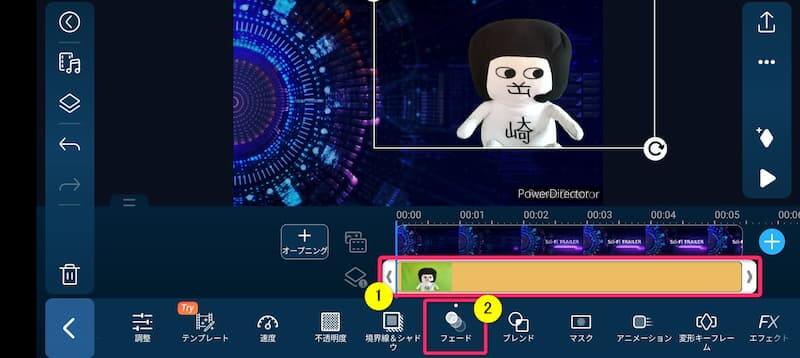
スマホ版PowerDirectorは撮影してすぐに編集できるメリットがあります。

⇩パソコン版PowerDirectorの編集画面。
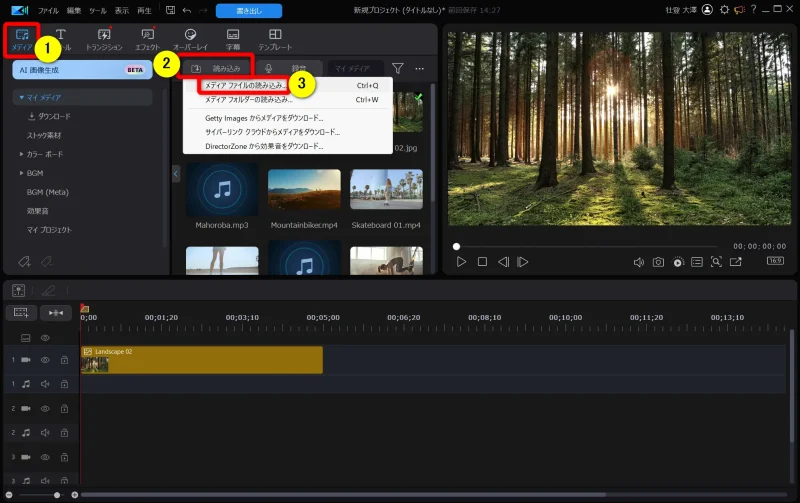
パソコン版は画面が広くて細かい作業がやりやすく、編集の自由度も広いのがメリットです。

パワーディレクターはスマホ版とPC版で共有できない

実はスマホ版PowerDirectorとパソコン版PowerDirectorではデータ(プロジェクトファイル)の共有ができません。
なぜならスマホ版とパソコン版ではプログラムが全く違うソフトウェアだからです。
そのため例えば、
スマホ版PowerDirectorで動画編集した途中のデータ(プロジェクトファイル)をパソコン版PowerDirectorで読み込みして、編集作業の途中から続きを再開したいという使い方は出来ません。
プロジェクトファイルとは?
「プロジェクトファイル」は動画編集全体のデータをまとめたファイルのこと。カット編集やテロップ挿入など、動画編集の作業をしたデータが一つのファイルにまとまっています。
⇩スマホ版は「新規プロジェクトファイル」を選択するだけで「プロジェクトファイル」が自動保存される仕組みです。
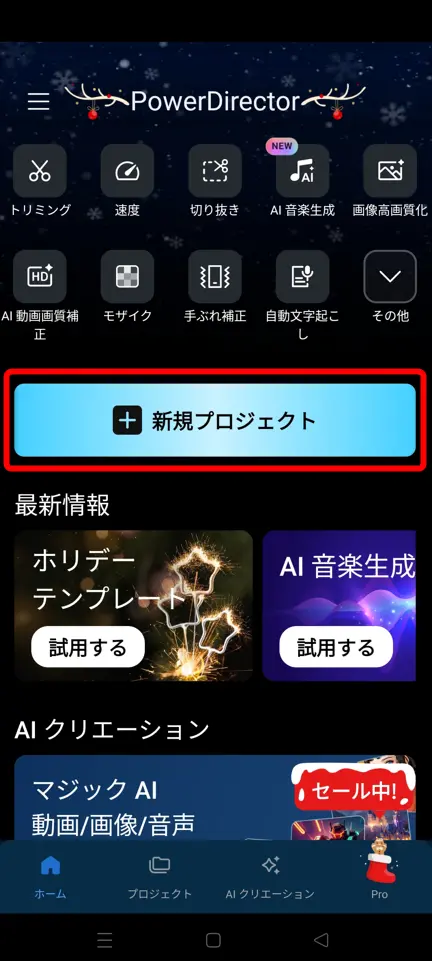
スマホ版で保存されたプロジェクトファイルをパソコンに移動して開くこはできません。

⇩パソコン版PowerDirectorのプロジェクトファイルは以下の要領で保存できます。
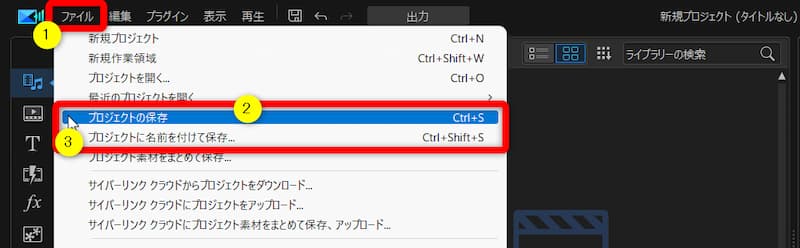
プロジェクトファイルはスマホとPC間ではデータ共有や引継ぎが出来ません。

スマホ版PowerDirectorで保存したプロジェクトファイルをパソコン版で開けるかどうか試してみました。
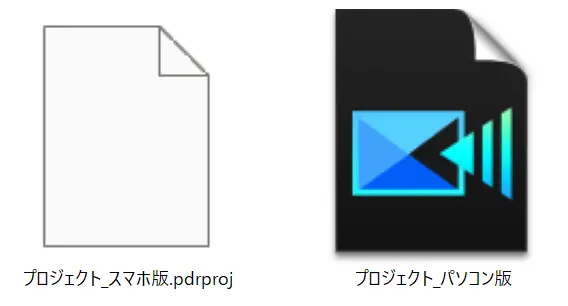
⇧左がスマホ版のプロジェクトファイル、右がパソコン版のプロジェクトファイル。
スマホ版PowerDirectorで保存したプロジェクトファイルのデータをパソコンに移動して開こうとしましたが開けませんでした。
プログラムが異なるため保存されたデータ形式(拡張子)も違うからです。
スマホ版プロジェクトファイルの拡張子➡pdrproj
パソコン版プロジェクトファイルのの拡張子➡pds
念のため公式サイトにも問い合わせましたが方法はありませんでした。

パワーディレクターはスマホとPCでアカウントの共有は可能
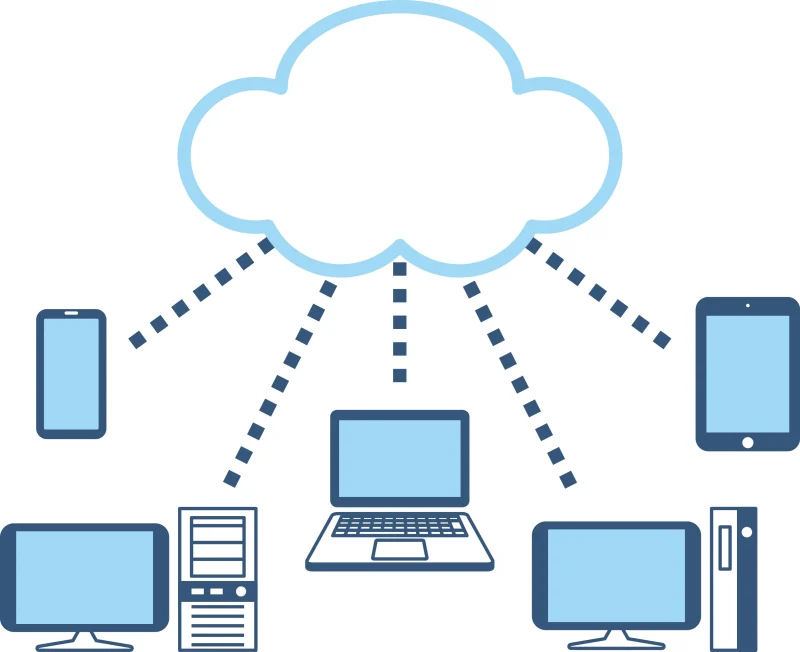
PowerDirectorのスマホ版とPC版ではデータの共有はできませんが、アカウントの共有はできます。
スマホ版でもPC版でもCyberLinkのアカウント一つでログインが可能。
ただし、同じアカウントでログインしてもデータの共有はできないため、共有するメリットはあまりありません。
例えばPC版を有料契約していればスマホ版の有料版を無料で使えるなどのメリットがあればよいと思いましたが、特に何も無いので残念です。

パソコン版PowerDirectorで使っているアカウントでスマホ版PowerDirectorにログインする方法は以下のとおりです。
スマホ版PowerDirectorを起動します。
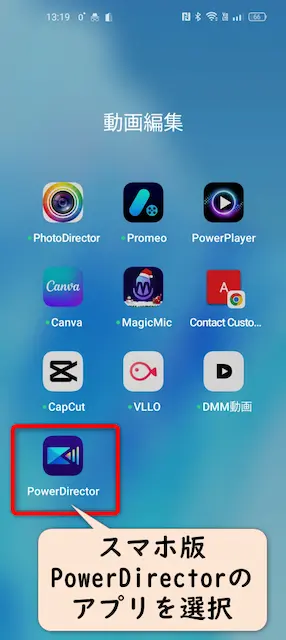
左上の「マイページ」マークを選択します。
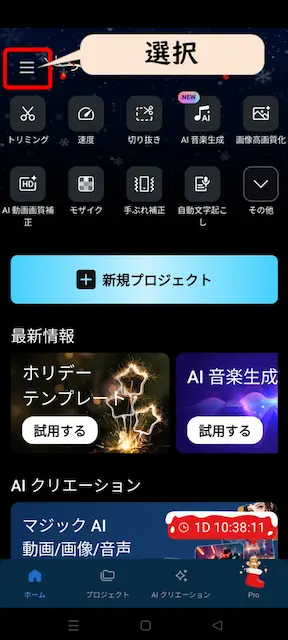
「サインイン」を選択します。
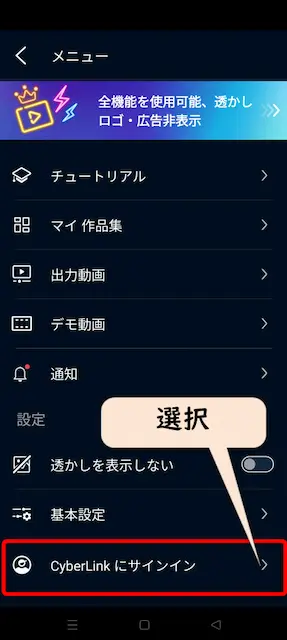
サイバーリンクのアカウントでログインしましょう。
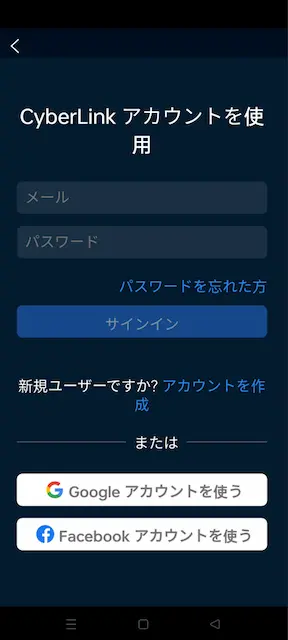
パソコン版で使っているアカウント情報と同じメールアドレスとパスワードでログインします。

ログインが完了するとメールアドレスや氏名が表示されます。
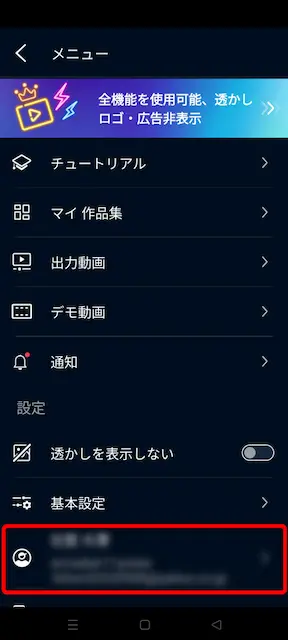
⇧上記の赤枠内に氏名とメールアドレスが表示されます。
アカウントの共有ができましたが、パソコン版とは別アプリなので、パソコン版で作成したプロジェクトファイルをスマホ版で起動することはできません。

パワーディレクタースマホ版の使い方
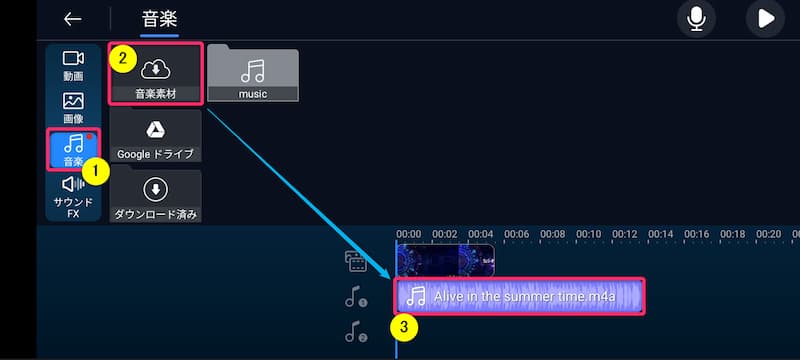
スマホ版の場合、PC版と比べて凝った編集はできませんが、撮影したその場で編集できるメリットがあります。
スマホ版は無料で使えますが、
- 出力できる画質に制限がかかる場合がある
- 出力した動画にPowerDirectorのロゴが入る
ので注意しましょう。
以下ではPowerDirectorのスマホアプリ版を使って動画を書き出しするまでの流れを解説しています。
スマホ版PowerDirectorで動画を書き出すまでの一連の流れを解説します。

スマホ版PowerDirectorを起動したら、「新規プロジェクト」を立ち上げます。
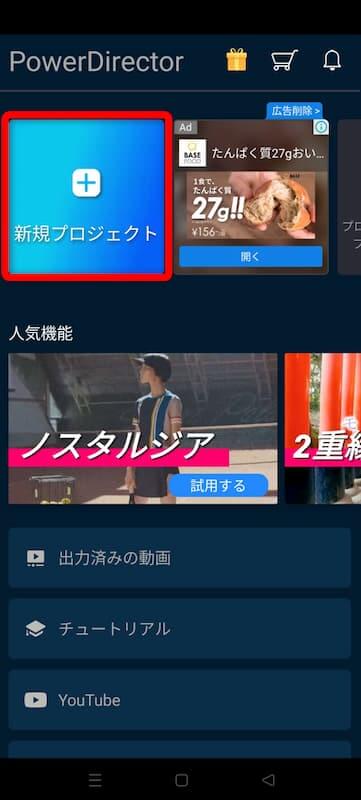
⇧スマホ版を立ち上げ「新規プロジェクト」を選択。
編集画面です。デフォルトは縦画面ですが横画面にも変更できます。
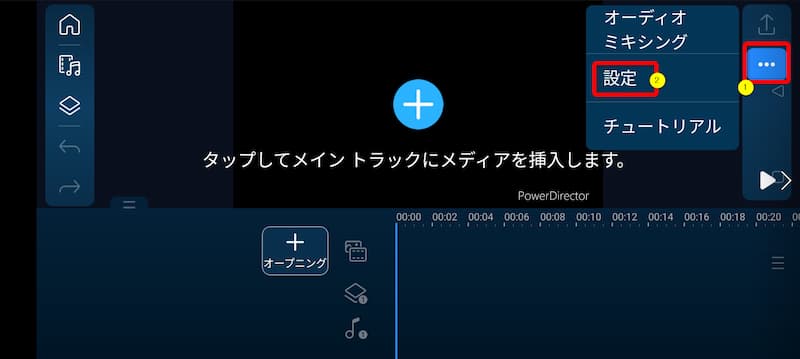
⇧①の・・・マークから②の「設定」で変更できます。
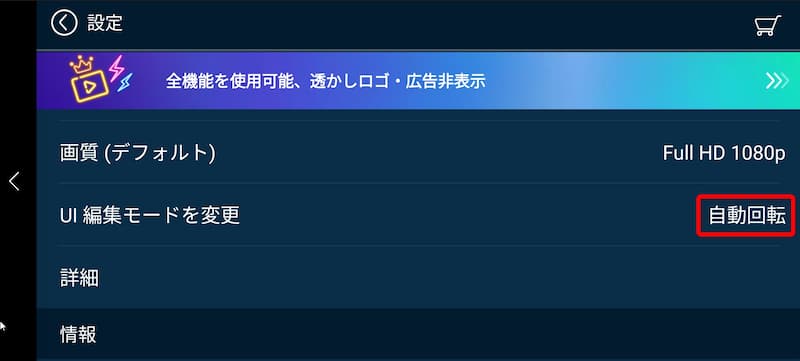
⇧自動回転または横画面が編集しやすいです。設定したらホーム画面に戻ります。
動画を挿入します。
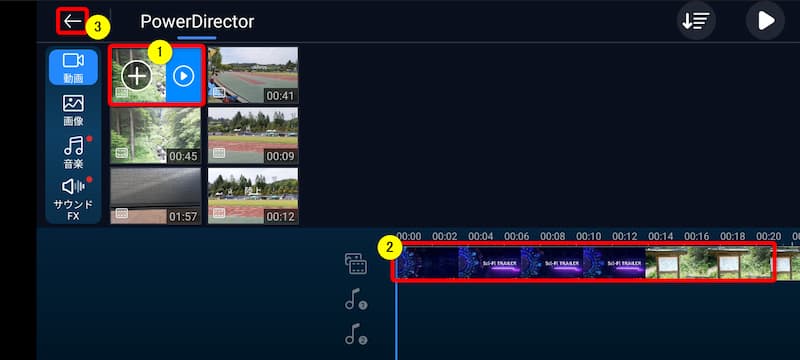
- ①のスマホ内の編集したい動画を選び1回選択する
- +ボタンが出るのでもう一度タップすると②のタイムラインに配置される
- ③の矢印を2回タップして画面を変える
動画編集が完了したらMP4に保存(書き出し)します。
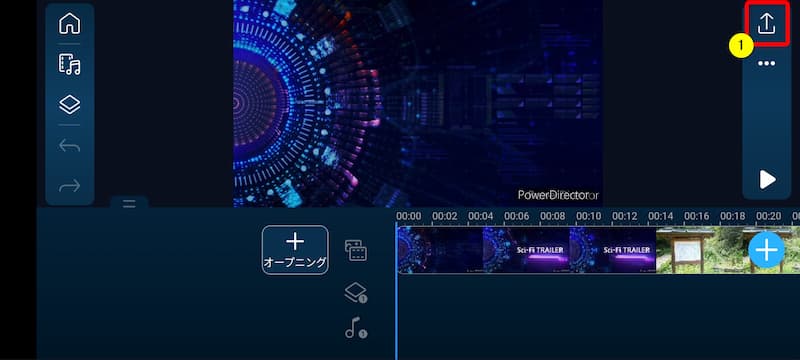
⇧右上の①「出力」ボタンをタップ。
画質を選択します。

⇧①の画質を選び②で出力できる。
⇩有料版への移行が要求されますがとりあえず無料版で出力するので①を選択。
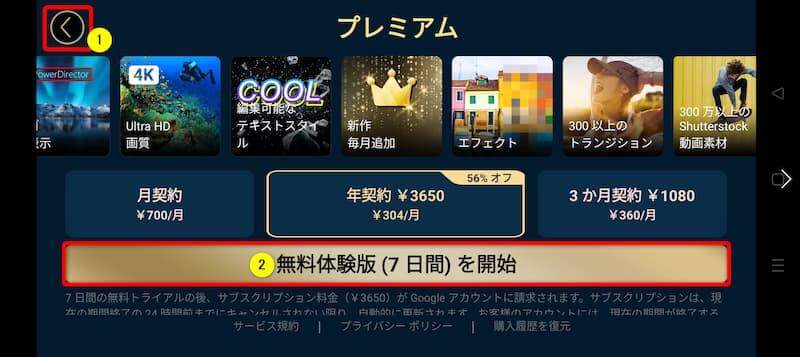
⇧②を選択すると無料体験経過後、有料版へ自動的に移行します。
有料版を購入すると出力した動画にPowerDirectorのロゴが表示されなくなります。
また、4K画質への出力も可能になります。

保存中。
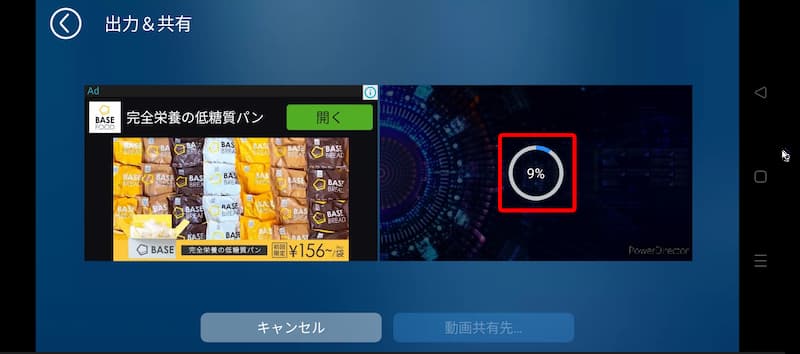
⇧高画質なほど出力に時間がかかります。
出力した動画にPowerDirectorのロゴが入りますがかなりの機能が使えます。

スマホ版PowerDirector機能別の使い方は以下の記事内にて解説していますので参考にしてください。
それぞれの記事の後半でスマホ版の使い方を解説しています。

パワーディレクターのスマホとPC共有に関するQ&A

PowerDirectorスマホ版とPC版で共有する方法に関してよくある質問をまとめました。
解決法とあわせてご覧ください。
以下の5つに分けて解説します。
皆様から特に質問が多い事項を取り上げました。順番に解説します。

①PowerDirectorのスマホ版とPC版の料金の違いは?
| 項目 | スマホ版 | パソコン版 |
|---|---|---|
| 買い切り版 定価 | 取り扱い無し | 12,980円~ |
| サブスク版 定価 | 年間 12,000円 | 年間 8,980円 |
| サブスク版 セール価格 (参考) | 4,000円~ | 約6,000円 |
パソコン版の買い切り版はセールが行われていません。

PowerDirectorサブスク版の料金は以下のとおりです。
- スマホ版(iPhone・iPad版)は年間12,000円(セール時:4,800円)
- スマホ版(Android版)は年間13,000円(セール時:4,000円)
- パソコン版は年間8,980円(セール時:約6,000円)
PowerDirector買い切り版の料金は以下のとおりです。
- スマホ版(iPhone・iPad・Android版)は取り扱い無し
- パソコン版は12,980円~
スマホ版は定価が高いですが、大幅な値引きセールが行われることが多いです。

②PowerDirectorスマホ版からパソコン版にデータを移動できる?
スマホ版PowerDirectorとパソコン版PowerDirectorではデータ(プロジェクトファイル)の共有ができません。
スマホ版PowerDirectorで作成した動画をパソコン版PowerDirectorに引継ぎしたい場合は
- スマホ版PowerDirectorで動画を一旦書き出す(MP4形式の動画に書き出す)
- 書き出したMP4動画をスマホからパソコンに移動する
- 書き出したMP4形式の動画をパソコン版PowerDirectorで読み込む
という流れで行いましょう。
プロジェクトファイルとは?
「プロジェクトファイル」は動画編集全体をまとめたファイルのこと。カット編集やテロップ挿入など、動画編集の作業をしたデータが一つのファイルにまとまっています。
プロジェクトファイル(動画編集全体を保存したファイル)はスマホとPC間では引継ぎ出来ません。

⇩PowerDirectorでスマホからパソコンにデータを移動する方法は以下の記事で詳しく解説していますのでご覧下さい。
パワーディレクター:スマホからパソコンにデータを移行する方法3ステップ
③PowerDirectorで共同編集はできる?
PowerDirectorを使って共同編集したい場合もあるかと思います。
- 2人で動画編集作業を同時に行いたい
- 会社で複数人が同時に動画編集作業をする
など、パソコン版PowerDirectorを使って2台のパソコンで同時に動画編集する場合は台数分のアカウントとPowerDirectorの契約が必要です。
同じアカウントで2台目のパソコンにPowerDirectorをインストールして使うと1台目のアカウントをログアウトする必要があります。

共同編集でも
- 1人目がPowerDirectorを使って動画編集する
- 1人目の作業が終わったあとに2人目がPowerDirectorを起動して動画編集の続きをする
のように、同時に作業をしない場合は1つのアカウント契約でも使えます。
また、スマホ版PowerDirectorはPC版とは別のソフトウェアなので
- 1人がスマホ版PowerDirectorで動画編集する
- もう1人はPC版PowerDirectorで動画編集する
という使い方は可能です。
サブスク版のPowerDirector365は複数台のパソコンにインストールして使えますが、同時起動はできません。

⇩PowerDirectorのライセンスは複数台で使えるかどうかは以下の記事で詳しく解説していますのでご覧下さい。
PowerDirectorの永久ライセンスは複数台で使える?2台目のPCに移行する方法
④PowerDirectorのスマホ版は有料ですか?
PowerDirectorのスマホ版は基本的に無料です。
ただし無料版だと
- 書き出した動画にロゴが入る
- 4K画質では書き出しできない(フルHD画質が最高)
などの制限があります。
本格的に使うなら有料版の購入が必要です。
アプリ内で課金することで有料版を使えます。

無料版は以下のようにロゴが入ります。
動画の右下にロゴが入ります。

⑤PowerDirectorはスマホ版とPC版どっちがおすすめですか?
| 項目 | スマホ版 | パソコン版 | おすすめはどっち? |
|---|---|---|---|
| 無料版 | 有り (永久) | 有り (30日間) | スマホ版 |
| 無料版に ロゴが入るか | 入る | 入る | どっちも同じ |
| サブスク版 定価 | 年間 約12,000円 | 年間 8,980円 | PC版 |
| 買い切り版 定価 | 取り扱い無し | 12,980円~ | PC版 |
| 割引クーポン | 無し | 有り | PC版 |
| 操作方法 | タップ | マウス | PC版 |
| 画面サイズ | 小さい | 大きい | PC版 |
| 編集の自由度 | 狭い | 広い | PC版 |
| 利便性 | 優れている | 劣っている | スマホ版 |
| 快適さ | 劣っている | 優れている | PC版 |
PowerDirectorで動画編集するなら基本的にスマホ版よりもパソコン版がおすすめです。
- マウス操作なので細かい作業がやりやすい
- 画面が大きいので視認性に優れる
- 編集の自由度が高い
など、快適な動画編集が可能だからです。
ただし、スマホで撮影してすぐに編集したい場合など、スピードを重視するならスマホ版がおすすめです。
カット編集やテロップ挿入など、簡単な動画編集ならスマホ版でも十分です。

⇩スマホ版PowerDirectorとPC版PowerDirectorの違いは以下の記事で詳しく解説していますのでご覧下さい。
PowerDirectorはスマホとPCどっちが良い?違い10選を紹介する!
パワーディレクターはスマホとPCで共有できる?のまとめ

以上、PowerDirectorスマホ版とPC版の共有について解説しました。
再度確認です。
- PowerDirectorスマホ版とPC版はデータ(プロジェクトファイル)の共有ができない
- PowerDirectorスマホ版とPC版はアカウントの共有はできる
- スマホ版でMP4動画を書き出してからPC版で読み込むことで引継ぎが可能
PowerDirectorはスマホ版とPC版で共有は基本的にできないので、パソコン版をメインに使うのがおすすめです。
⇩超初心者向けの解説本をアマゾンで出版しています。
文字が大きく見やすいので、特に年配の方に好評をいただいています。
購入いただいた方には今だけLINE(メール)無期限サポートの無料特典が付属します。

⇩PowerDirectorの全ての使い方を網羅した解説本をアマゾンで出版しています。
1,263人中1,250人の方に公式サイトより分かりやすいと好評をいただきました。
購入いただいた方には今だけLINE(メール)無期限サポート+ZOOMサポート1回の無料特典が付属します。

⇩PowerDirectorの解説本は以下の記事で詳しく解説していますのでご覧下さい。
⇩PowerDirectorのマニュアル索引(さくいん)一覧を作成しました。
あいうえお順に分けていますので、あなたの知りたい使い方が一瞬で見つかりますよ。
-
-
PowerDirectorマニュアル索引(さくいん)一覧|おかくん_ブログで逆転人生
ご覧いただきありがとうございます。 動画編集者のおかくんです。 動画編集ソフト「PowerDirector」で動画編集を始めたけれど、 使い方が分からない! 調べるのも面倒! もう ...
note.com
使い勝手が良いと高評価をいただいています。一生涯の教科書してお使いください。
買い切り+永久アップデート対応です。

⇩PowerDirectorを使った動画編集スクールを常時開催しています。
⇩オンライン教育プラットフォーム「udemy」においてPowerDirectorの超基本的な使い方の動画を出品しています。
-
-
【PowerDirector対応】YouTubeデビューサポートパック | Udemy
動画編集ソフト【PowerDirector】で1つの動画を完成させるまでを解説しています。
www.udemy.com
⇩私が制作したPowerDirector使い方本を全てダウンロードできるサイトを作りました。
今だけ限定でLINE無期限サポート+ZOOMサポート3回の特典が付いています。

⇩快適な動画編集にはマウスコンピューター製のノートパソコンがおすすめです。
\ よかったらシェアしてね/









